Nainstalujte ovladače Windows pro telefony Android

Při připojení zařízení Android k počítači pomocí kabelu USB by měl systém Windows automaticky nainstalovat správný ovladač i bez připojení k internetu.

Počítače potřebují ovladače , které rozpoznávají telefony a tablety. Při připojení zařízení Android k počítači pomocí kabelu USB by měl systém Windows automaticky nainstalovat ovladače i bez připojení k internetu. Říká se tomu Plug and Play .
Pokud selže Plug and Play, budete muset nainstalovat ovladač sami, abyste umožnili spojení mezi počítačem a telefonem. Instalace ovladačů pro Android pro Windows 10 je nejjednodušší věc. Začněme hned.
Nainstalujte ovladače OEM
OEM znamená Original Equipment Manufacturer. Většina výrobců zařízení Android má svá vlastní nastavení pro ovladače Android. Malá část značek stále používá ovladače od jiných výrobců, ale často jsou matoucí, například OnePlus.
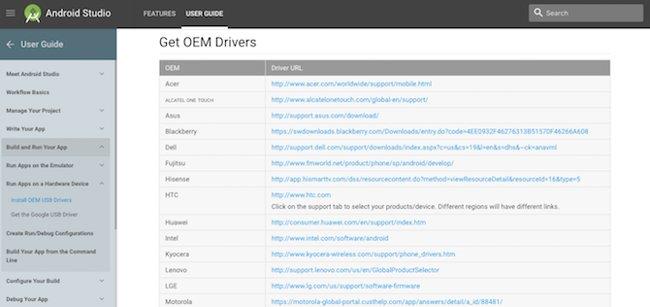
Chcete-li nainstalovat OEM, přejděte na web Android Developer a najděte sekci Získat ovladače OEM . Identifikujte ovladač výrobce zařízení Android. Pokud nemůžete najít svého výrobce, zkuste hledat online a zadat „[název výrobce] ovladače pro Android“ , výrobce může být jedním z prvních výsledků.
Po dokončení stahování ovladače je třeba jej nainstalovat. Připojte zařízení Android k počítači. Stiskněte tlačítko Windows + X a poté klikněte na Správce zařízení. Přejděte dolů a klikněte na Přenosná zařízení, v části rozšíření klikněte pravým tlačítkem na název zařízení a vyberte Aktualizovat ovladač. Otevře se průvodce aktualizací ovladače.
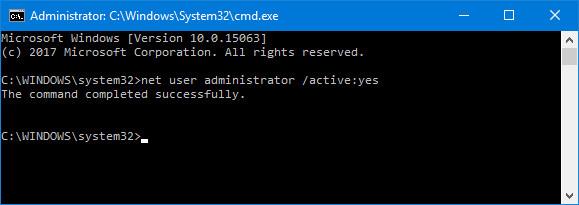
Vyberte možnost Vyhledat software ovladače v mém počítači . Přejděte na ovladač OEM, který jste si právě stáhli dříve. Vyberte ovladač a klikněte na OK a poté na Další pro instalaci. Chce to jen chvilku. Jakmile bude ovladač aktivní, měli byste restartovat počítač.
Oficiální nástroj Google
Instalace ovladačů pro Android je poměrně zdlouhavý proces. Musíte si stáhnout Android SDK Tools, Android SDK Platform Tools a Google USB Driver prostřednictvím SDK Manageru . SDK Manager je poměrně těžkopádný a komplikovaný s mnoha různými nástroji, takže jej uživatelé nepoužívají.
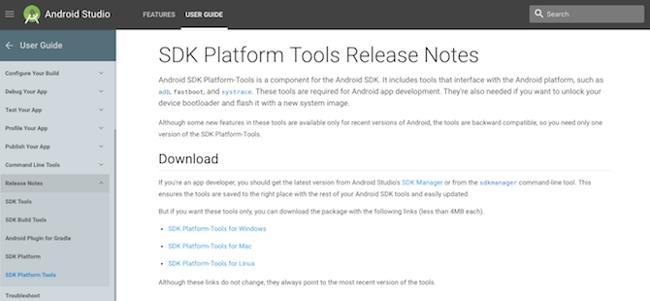
V lednu 2017 Google spustil ADB a fastboot jako samostatný softwarový balíček. Google kolekci označuje jako balíček Platform Tools. Tento balíček nástrojů si můžete stáhnout přímo z webu SDK . Dokončete stahování, extrahujte do požadovaného umístění.
Po rozbalení vlastně nemusíte nic instalovat, stačí otevřít příkazový řádek ve složce SDK Platform Tools . Přesuňte se do složky, podržte Shift a klikněte pravým tlačítkem. Z rozevírací nabídky vyberte možnost Otevřít zde příkazové okno.
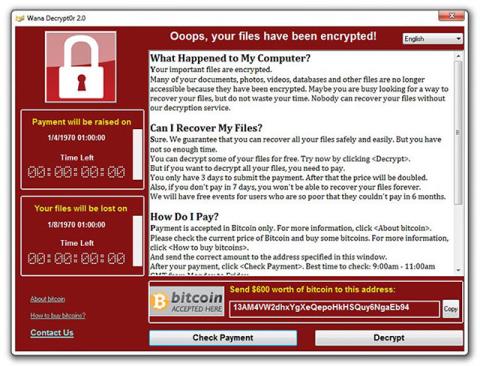
Nastavte proměnnou PATH
Počítač ví, kde co je. Proměnná PATH je hlavním seznamem nástrojů příkazového řádku. Zná několik nástrojů, ale další je třeba přidat ručně. Pokud přidáte umístění Platform Tools, v případě potřeby je snadno najdete.
Otevřete nabídku Start a vyhledejte pokročilá nastavení systému. Vyberte Zobrazit rozšířená nastavení systému a klikněte na Proměnné prostředí.
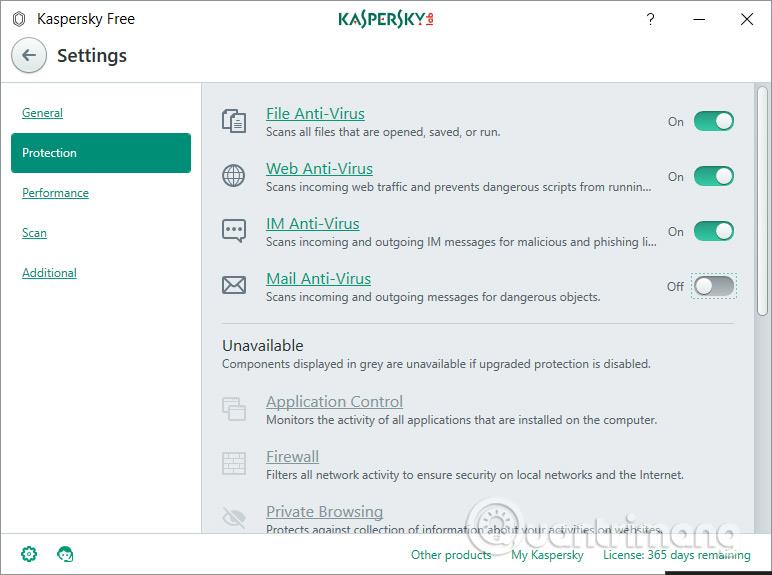
V systémové proměnné vyberte cestu. Poté vyberte Upravit. Když se otevře nové okno , vyberte Nový a vložte cestu do Platform Tools > Enter > OK.
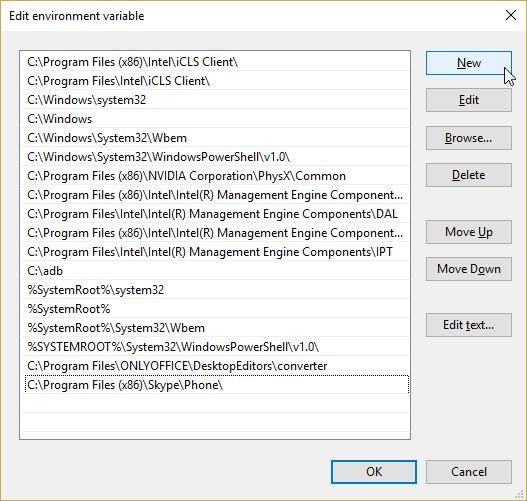
Když potřebujete použít ADB nebo fastboot, jednoduše otevřete okno výzvy a zadejte svůj příkaz.
15sekundový instalační program ADB
Než Google uvolní samostatné balíčky, uživatelé Androidu si budou muset před stažením balíčků stáhnout Android SDK Manager . Uživatel jménem Snoop05 však zjistil, že tento zdlouhavý proces lze výrazně zkrátit. Tak se zrodil 15-sekundový ADB Installer .
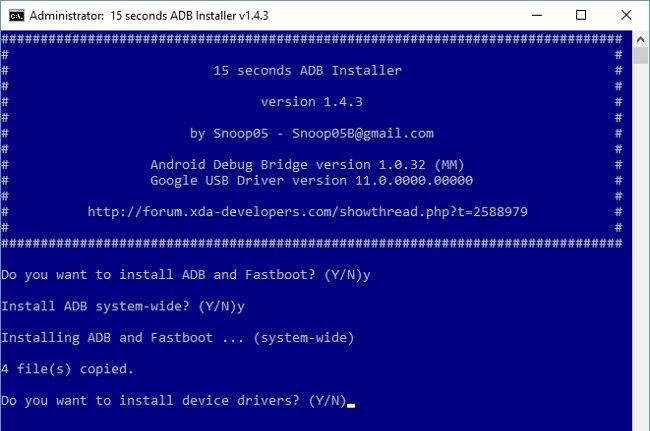
Stáhněte si software a poté dvakrát klikněte na soubor s názvem adb-setup-1.xxexe . V okně souboru musíte odpovědět na několik otázek.
Po zodpovězení poslední otázky se zobrazí nové okno pro instalaci obecného ovladače Google.
Vše propojeno
Je to frustrující, když věci nefungují. Prostě zapojíme zařízení a čekáme, až se kouzlo stane, ale to se stává jen zřídka. Šance na automatickou instalaci ovladačů zařízení Android jsou však velmi vysoké. Pokud ne, můžete si podle výše uvedených kroků stáhnout a nainstalovat ovladače OEM pro své zařízení.
Prostřednictvím funkcí převodu řeči na text v reálném čase zabudovaných do mnoha dnešních vstupních aplikací máte rychlou, jednoduchou a zároveň extrémně přesnou metodu zadávání.
K Tor se mohou připojit jak počítače, tak smartphony. Nejlepší způsob, jak získat přístup k Tor ze svého smartphonu, je přes Orbot, oficiální aplikaci projektu.
oogle také zanechává historii vyhledávání, kterou někdy nechcete, aby ji někdo, kdo si půjčil váš telefon, viděl v této vyhledávací aplikaci Google. Jak smazat historii vyhledávání v Google, můžete postupovat podle kroků níže v tomto článku.
Níže jsou uvedeny nejlepší falešné GPS aplikace pro Android. Vše je zdarma a nevyžaduje rootování telefonu nebo tabletu.
V letošním roce Android Q slibuje přinést řadu nových funkcí a změn do operačního systému Android. V následujícím článku se podíváme na očekávané datum vydání Androidu Q a vhodných zařízení!
Bezpečnost a soukromí se stále více stávají hlavními obavami uživatelů chytrých telefonů obecně.
Díky režimu „Nerušit“ v systému Chrome OS můžete okamžitě ztlumit otravná oznámení a získat tak soustředěnější pracovní prostor.
Víte, jak zapnout herní režim pro optimalizaci herního výkonu na vašem telefonu? Pokud ne, pojďme to nyní prozkoumat.
Pokud chcete, můžete pomocí aplikace Designer Tools nastavit také průhledné tapety pro celý systém telefonu Android, včetně rozhraní aplikace a rozhraní nastavení systému.
Na trh přichází stále více modelů telefonů 5G, od designů, typů až po segmenty. Prostřednictvím tohoto článku se okamžitě podíváme na modely telefonů 5G, které budou uvedeny letos v listopadu.









